知らないと損!Windows 10などでDVDが再生できない時の対処法
パソコンにDVD再生ソフトウェアをインストールすれば、DVDディスク/フォルダ/ISOイメージファイルなどを簡単に再生できますね。で、分からない原因でDVDが正常に再生できないと、困らせますね。本文では、Windows 10などでDVDディスクが再生できない時の対処法をまとめてご紹介いたしますので、DVDの再生に必要なら、ご参考ください。

DVDが再生できない時の原因について
まずは。Windows 10などでDVDが再生できない時の考えられる原因について検討しましょう。一般的に、DVDが再生できないと、下記の原因が考えられます。
DVDディスクに傷や損傷などがある
DVDディスクが保護されている
光学ドライブに問題がある
DVDがファイナライズされていない
DVD再生ソフトの調子が悪い
DVDが再生できない時の対処法まとめ
DVDが再生できない時の考えられる原因に基づき、その対処法をご紹介いたしましょう。
1、DVDディスクを綺麗に
DVDディスクに傷や汚れ、埃などがあれば、柔らかい布でディスクの中心から外側へ軽く拭き取ってみてください。
2、DVDディスクの保護技術を回避
市販DVDやレンタルDVDの殆どは、CPRMやCPPM、CSS、リージョンコードなどで制限されています。そのため、DVDを再生するには、DVDディスクの保護技術を回避して再生できるソフトウェアを使う必要があります。
3、DVDドライブの状態をチェック
DVDドライブに故障があれば、市販DVDやレンタルDVDなどを再生できないのはおかしくないでしょうね。そういう時、DVDドライブを右クリックして、プロパティを選択して、デバイスの状態をチェックしてみてください。DVDドライブに問題があれば、他のパソコンでDVDを再生したり、新しいDVDドライブを使ったりしたほうが良いです。
4、DVDをファイナライズ
Blu-ray/DVDレコーダーで地デジ放送などをダビングしたDVDディスクが正常に再生できないと、DVDがファイナライズされていない原因で再生できない可能性が高いです。ファイナライズというのは、DVD/HDDレコーダーなどで録画/ダビングしたDVDを他機器でも再生可能にする処理のことです。DVDの種類によって、ファイナライズの方法が異なります。お使いのレコーダーでDVDのファイナライズを行ってみてください。
5、DVD再生ソフトの状態を要確認
ずっと利用してきたDVD再生ソフトウェアでDVDを再生できなくなったら、DVD再生ソフトウェアのバージョンが低いが原因なのかもしれません。そういう時、DVD再生ソフトを一度アンイストールして、最新バージョンにアップグレードしてみてください。
WindowsやMacに対応したVidmore メディアプレーヤー おすすめ
Vidmore メディアプレーヤーはWindows 10/8.1/8/7/Vista/XPやMacなどで動作できて、市販DVDやレンタルDVD、録画DVDなどを問わずに、DVDディスク/フォルダ/ISOイメージファイルを高画質かつ高速度で再生できますので、DVDの再生におすすめします。特に、DVDのタイトルやチャプターを指定して再生し、再生画面を自由に設定可能で、再生効果をカスタマイズできますので、自分にとって最高な視聴感覚を感じられます。お好きなシーンがあれば、スナップショット機能でスクリーンショットを撮影して画像として保存できますので、使いやすいです。
1、お持ちのDVDディスクをパソコンの光学ドライブに入れて、このDVD再生ソフトを無料ダウンロード・インストールして、立ち上げます。
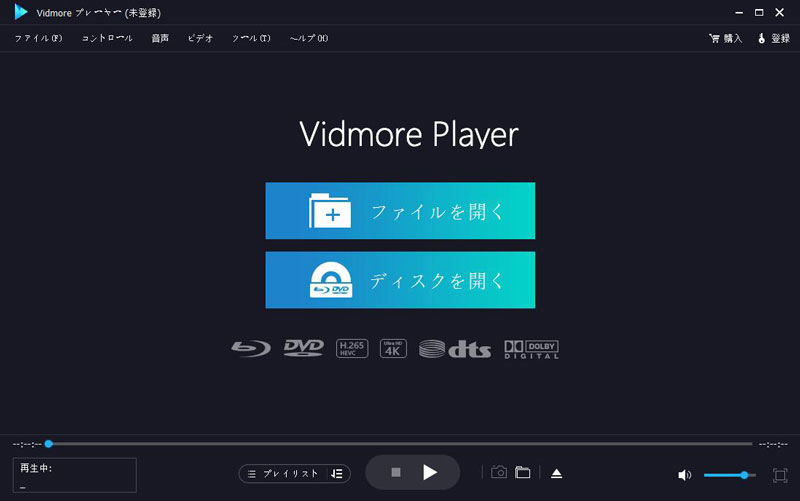
2、「ディスクを開く」ボタンをクリックして、再生しようとするDVDディスクを選択してロードしてから、ナビゲーション画面から「映像の再生」を選択すれば、DVDの再生が始まります。
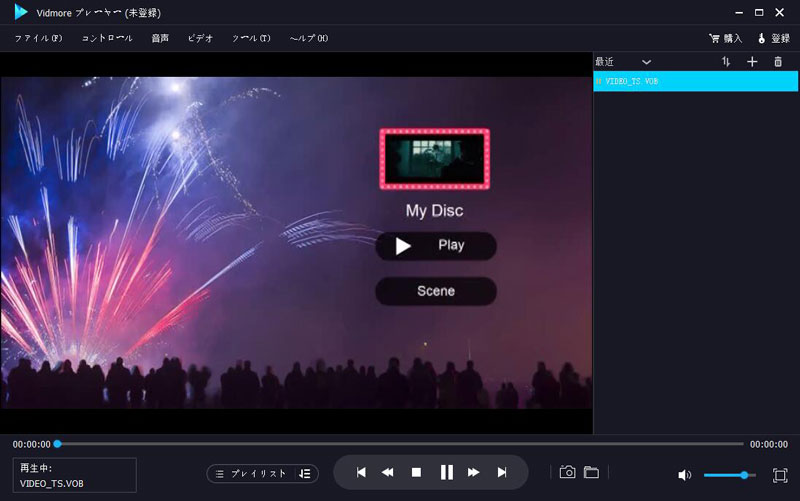
このDVD再生ソフトでは、DVDを再生するだけでなく、4K UHDブルーレイを含むBlu-rayディスク、フォルダ、ISOイメージファイル、MP4/WMV/AVI/MOV/MP3/FLACなど様々なメディアファイルを高品質で再生できますので、汎用性が良いです。また、もっと多くのDVD再生ソフトウェアが必要なら、DVD再生ソフトまとめまでご参考ください。
結論
以上は、Windows 10などでDVDが再生できない時の原因や対処法、おすすめのDVD再生ソフトウェアなどをまとめて詳しくご紹介いたしました。今後、レンタル店から借りてきたDVDや買ってきた市販DVDなどを正常に再生できないと、ご参考になれるように。

 記念DVDを気軽に作成する方法を詳しく解説
記念DVDを気軽に作成する方法を詳しく解説 【無料】MKVファイルをDVDに焼くソフトと方法
【無料】MKVファイルをDVDに焼くソフトと方法 簡単にAVCHD動画をDVDに変換する方法
簡単にAVCHD動画をDVDに変換する方法